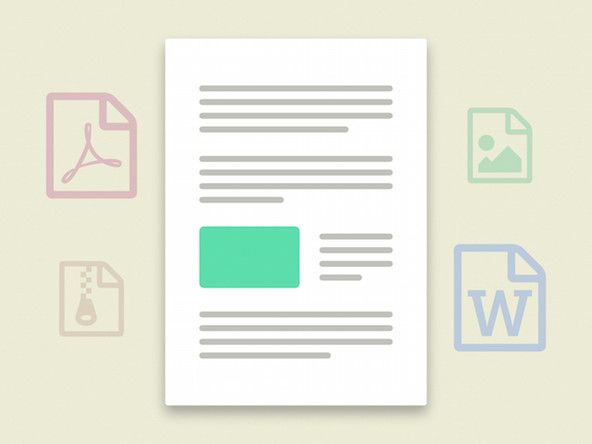Riešenie problémov s displejom
Riešenie problémov s obrazovkami CRT a LCD začína podobnými krokmi, ale líši sa kvôli rozdielnej povahe oboch typov displejov. Prvé kroky na riešenie problémov sú podobné pre oba typy displejov: vypnite systém a displej a potom ich napájajte späť, uistite sa, že je pripojený napájací kábel a či je zásuvka napájaná, či je signálny kábel pevne pripojený k grafickému adaptéru aj k displeju. a či nie sú ohnuté kolíky, overte, či je grafický adaptér správne nakonfigurovaný na zobrazenie, vyskúšajte problémové zobrazenie v systéme so známou kvalitou alebo vyskúšajte zobrazenie so známou kvalitou v problémovom systéme atď. Po vyskúšaní „zrejmých“ krokov na riešenie problémov, ak problém pretrváva, ďalší krok, ktorý podniknete, závisí od typu displeja. V nasledujúcich častiach nájdete základné informácie o riešení problémov s CRT a LCD.
Riešenie problémov s CRT
CRT zriedka zlyhajú úplne bez zjavných znakov, ako sú hlasné prasknutie alebo silný zápach horiacich elektrických komponentov. Väčšina problémov s CRT sú skutočne problémy s napájaním, grafickým adaptérom, káblom alebo hardvérom / softvérom. Ak chcete vylúčiť CRT ako možnú príčinu, pripojte podozrivý CRT k systému, ktorý je v poriadku, alebo pripojte displej, ktorý je k dispozícii, k podozrivému systému. Stojí za zmienku, že staršie CRT sa nakoniec opotrebujú a začnú sa stmievať. Bežnými znakmi slabého CRT sú slabý obraz, nefunkčné nastavenie jasu a / alebo farieb, rozmazanie obrazu pri vysokom jase a vo farebných CRT odtieň jednej farby (červená zelená modrá)
Ak je problémom CRT, často sa ho neoplatí opravovať. Ak CRT nie je v záruke, náhradné diely a práca môžu stáť viac ako nákup nového CRT, čo vám tiež poskytne lepšie technické parametre a záruku. Asi jediné CRT, ktoré by sme dokonca považovali za opravu po záruke, sú špičkové 21 'alebo väčšie modely a dokonca aj tam je ekonomika pochybná.
Aj keď je CRT v záruke, náklady na prepravu môžu prekročiť hodnotu CRT. Napríklad preprava CRT oboma spôsobmi môže ľahko stáť 75 dolárov alebo viac. Ak je tento model CRT 17-ročným modelom, pravdepodobne budete radšej minúť 100 až 200 dolárov na nový 17 alebo 19-palcový CRT, ako platiť 75 dolárov za dopravu, aby ste mohli opraviť starý. CRT majú veľa komponentov, z ktorých všetky starnú spolu. Oprava jedného nie je zárukou toho, že ďalší čoskoro nezlyhá. Podľa našich skúseností sa to v skutočnosti stáva častejšie.
NECHAJTE SA S CRT
Nikdy rozobrať CRT. V najlepšom prípade môžete CRT zničiť. Prinajhoršom vás to môže zničiť. Rovnako ako televízory, CRT používajú interne extrémne vysoké napätie a majú veľké kondenzátory, ktoré uchovávajú túto energiu ďalšie dni alebo dokonca týždne po odpojení CRT. Robert raz doslova spálil skrutkovač na polovicu, keď pracoval vo farebnej televízii, ktorá bola niekoľko dní odpojená od elektrickej siete. Môže tiež prasknúť veľká krehká trubica, ktorá rozptýli úlomky skla ako ručný granát. Ľudia, ktorí si CRT a televízory opravujú naživo, sa k nim správajú s veľkým rešpektom, a vy by ste mali tiež. Ak musíte CRT opraviť, odneste ho niekomu, kto vie, čo robí. Bol si varovaný.
Tu uvádzame niektoré bežné problémy s CRT:
CRT nezobrazuje žiadny obraz
Najskôr skontrolujte zjavné veci. Skontrolujte, či je CRT zapojený do zásuvky (a či je zásuvka napájaná), či je videokabel pripojený ku grafickej karte, či je počítač a CRT zapnuté a či sú nastavenia jasu a kontrastu nastavené na stred ich rozsahu. Ak žiadny z týchto krokov problém nevyrieši, váš CRT, grafická karta alebo video kábel môžu byť zlé. Skontrolujte podozrivé CRT v systéme, ktorý je v poriadku, alebo CRT v systéme, ktorý je v poriadku.
CRT obsahujú viac vlákien, ktoré sa môžu rozbiť, alebo mohol uniknúť plyn do vákua vo vnútri CRT. Takto poškodené CRT sú bez špeciálneho vybavenia neopraviteľné. Pri otvorenom displeji. skontrolujte, či všetky tri vlákna svietia jasne oranžovo. Nadmerné začervenanie alebo fialové oblúky znamenajú únik plynu. Vo vnútri CRT môže byť tiež vnútorný skrat, ktorý je tiež neopraviteľný bez špeciálneho vybavenia.
SPRÁVA NAPÁJANIA
Ak máte povolenú správu napájania ACPI alebo APM, môže to spôsobovať problém. Niektoré systémy jednoducho odmietajú prebudiť sa, akonáhle ich správa napájania uspí. Videli sme, že také systémy prežili hardvérový reset bez obnovenia napájania CRT. Ak chcete skontrolovať tento problém, vypnite napájanie systému a CRT a potom ich znova zapnite. Ak CRT potom zobrazí obraz, skontrolujte nastavenia správy napájania v systéme BIOS a operačnom systéme a prípadne ich deaktivujte.
CRT zobrazuje iba tenkú vodorovnú čiaru alebo presný bod v strede
Systém horizontálneho a / alebo vertikálneho vychýlenia zlyhal. Samotná CRT trubica je v poriadku, ale zlyhali obvody poháňajúce elektrónku. Namontujte späť displej.
CRT prerušovane bliká jednou farbou, aj keď je obrazovka prázdna
Toto je hardvérový problém jednej z elektrónových zbraní. Vymeňte CRT. Tento problém sa môže prejaviť aj ako silné zafarbenie počas normálnej prevádzky, ktoré nie je možné opraviť pomocou ovládacích prvkov normálneho vyváženia farieb.
CRT po zapnutí praskne, praskne alebo praskne alebo vyžaruje silný elektrický zápach
Katastrofické zlyhanie CRT je na spadnutie. Hluky sú spôsobené oblúkom vysokého napätia a zápach horením izolácie. Odpojte CRT zo steny skôr, ako sa vznieti, a to doslova.
CRT vydáva veľmi vysoký krik
Existujú dve pravdepodobné príčiny. Najskôr možno jazdíte s CRT nad rámec jeho konštrukčných limitov. Niektoré CRT zobrazujú použiteľný obraz pri rozlíšeniach a / alebo obnovovacích frekvenciách vyšších, ako sú určené na použitie, ale pri takomto zneužití sa očakávaná životnosť CRT dramaticky skracuje, možno na minúty. Ak chcete opraviť tento problém, zmeňte nastavenie videa na hodnoty, ktoré zodpovedajú dizajnovým špecifikáciám CRT. Po druhé, napájacia zásuvka môže dodávať napätie nižšie, ako vyžaduje CRT. Ak chcete tento problém vyriešiť, pripojte CRT k inému obvodu alebo k zariadeniu UPS alebo napájaciemu adaptéru, ktoré dodáva štandardné napätie bez ohľadu na vstupné napätie.
CRT zobrazuje niektoré farby nesprávne alebo vôbec
Spravidla ide o menší hardvérový problém. Najpravdepodobnejšou príčinou je, že signálny kábel nie je pevne pripojený k CRT a / alebo grafickej karte, čo spôsobí, že niektoré piny budú prerušovane alebo vôbec nekontaktované. Skontrolujte, či nie sú uvoľnené, ohnuté alebo chýbajúce kolíky na kábli alebo konektoroch na CRT a grafickej karte, a potom dotiahnite kábel na oboch koncoch. Ak to problém nevyrieši, otvorte počítač, vyberte grafickú kartu a znova ho usaďte úplne.
V starších systémoch je ďalšou možnou príčinou to, že niektoré hardvérové dekódovacie karty DVD „ukradnú“ jednu farbu (zvyčajne purpurovú) a použijú ju na mapovanie video signálu DVD na štandardný video signál. Vyberte dekódovaciu kartu DVD. Ak váš grafický adaptér obsahuje hardvérovú podporu DVD alebo ak inovujete tento adaptér, nepotrebujete dekódovaciu kartu DVD.
Toto je tiež príznak slabého CRT, v takom prípade by sa mal displej vymeniť.
Roly obrázkov alebo vodorovná čiara sa neustále posúvajú nadol po obrazovke
Najpravdepodobnejšou príčinou je to, že CRT dostáva nedostatočnú energiu. Pripojte ho k inému obvodu alebo k záložnému zdroju napájania, ktorý poskytuje správne napätie bez ohľadu na kolísanie sieťového napätia.
obnoviť fotografie po obnovení továrenských nastavení
Môže tiež zlyhať systém vodorovného alebo zvislého vychyľovania, v takom prípade by sa mal displej vymeniť.
Obrázok bliká
Najpravdepodobnejšou príčinou je príliš nízka obnovovacia frekvencia. Zmeňte obnovovaciu frekvenciu na najmenej 75 Hz. Flicker tiež vyplýva z interakcie so žiarivkami, ktoré pracujú na 60 Hz striedavého prúdu a môžu vizuálne heterodynne s CRT. Môže sa to stať pri 60 Hz (čo je každopádne príliš nízka obnovovacia frekvencia), ale môže sa to vyskytnúť aj pri 120 Hz. Ak pracujete na obnovovacej frekvencii 120 Hz a máte skúsenosť s blikaním, použite žiarovkové osvetlenie alebo obnovte obnovovaciu frekvenciu na inú hodnotu ako 120 Hz.
Obrázok je zakódovaný
Nastavenia grafickej karty sú pravdepodobne mimo rozsahu podporovaného CRT, najmä ak ste práve nainštalovali CRT alebo ste práve zmenili nastavenia videa. Ak to chcete overiť, reštartujte systém v núdzovom režime (počas spúšťania stlačte kláves F8, aby sa zobrazila ponuka zavádzania systému Windows, a vyberte bezpečný režim). Ak systém zobrazuje obraz VGA správne, zmeňte nastavenie displeja na hodnotu podporovanú CRT.
Môže tiež zlyhať systém vodorovného alebo zvislého vychyľovania, v takom prípade by sa mal displej vymeniť.
Obrázok sa zobrazuje priamo, ale má nesprávnu veľkosť alebo je zarovnaný na obrazovke
Väčšina moderných CRT dokáže zobrazovať signály na mnohých rôznych frekvenciách skenovania, to však neznamená, že CRT nevyhnutne automaticky zobrazí rôzne signály na celú obrazovku a správne zarovnané. Pomocou ovládacích prvkov CRT upravte veľkosť a zarovnanie obrázka.
Obrázok sa zobrazuje inak ako priamo (lichobežník, rovnobežník, hlaveň alebo vankúšik)
V závislosti od nastavenia CRT, grafickej karty a videa to môže byť normálne správanie, nastaviteľné pomocou ovládacích prvkov CRT. Ak je skreslenie mimo schopností ovládacích prvkov opraviť, problém môže byť vo grafickej karte, CRT alebo v ovládači. Najskôr skúste zmeniť nastavenia videa. Ak problém pretrváva pri viacerých nastaveniach, presuňte daný CRT do iného systému (alebo použite inú grafickú kartu) a zistite, či problém spôsobuje CRT alebo grafická karta. Opravte alebo vymeňte chybný komponent.
Môže tiež zlyhať systém vodorovného alebo zvislého vychyľovania, v takom prípade by sa mal displej vymeniť.
V starších televíznych prijímačoch (aka Roundies, v ktorých má CRT okrúhlu tvár), môže ísť o bežné správanie.
Pravidelne alebo neustále sa obraz vlní alebo leskne
To je zvyčajne spôsobené vysokofrekvenčným rušením z iného elektrického alebo elektronického zariadenia, najmä z toho, ktoré obsahuje motor. Uistite sa, že sú tieto zariadenia vzdialené najmenej tri stopy od CRT. Upozorňujeme, že také rušenie môže niekedy preniknúť cez typické obytné a kancelárske steny, takže ak je CRT blízko steny, skontrolujte druhú stranu. Takéto problémy s obrazom môžu byť tiež spôsobené interferenciou prenášanou elektrickým vedením alebo zmenami napätia v sieťovom napájaní. Aby ste zabránili rušeniu, zapojte CRT do prepäťovej ochrany. Ešte lepšie je zapojiť ho do UPS alebo napájacieho kondicionéra, ktorý dodáva čistú energiu pri konštantnom napätí.
Tento problém môže byť tiež spôsobený použitím príliš dlhého alebo nekvalitného video kábla alebo použitím nekvalitného videa Prepínač KVM (prepínač klávesnica / video / myš ). Obzvlášť problematické sú manuálne prepínače KVM.
Môže tiež zlyhať systém vodorovného alebo zvislého vychyľovania, v takom prípade by sa mal displej vymeniť.
Vlákna môžu dostávať nedostatočný výkon, v takom prípade by sa mali skontrolovať všetky vinutia transformátora, rezistory a elektrolytické kondenzátory.
Farby sú „vypnuté“ alebo sa v niektorých oblastiach objavujú šmuhy
Možno bude potrebné, aby bol CRT odmagnetizovaný. CRT, ktorý sedí na jednej pozícii mesiace alebo roky, môže byť ovplyvnený aj veľmi slabým magnetickým poľom Zeme, čo spôsobuje skreslenie a ďalšie problémy so zobrazením. Vystavenie CRT silnému magnetickému poľu, napríklad netieneným reproduktorom, môže spôsobiť extrémnejšie problémy s obrazom. Mnoho moderných CRT sa degaussuje samých seba automaticky pri každom cykle napájania, ale niektoré majú manuálne degaussové tlačidlo, ktoré musíte pamätať. Ak má váš CRT manuálne degaussové tlačidlo, použite ho každý mesiac alebo dva. Obvody odmagnetizovania v niektorých CRT majú obmedzený výkon. Videli sme CRT, ktoré boli náhodne vystavené silným magnetickým poliam, čo malo za následok zle skreslený obraz. Vstavaná degaussing urobila málo alebo nič. V takom prípade môžete problém niekedy vyriešiť použitím samostatnej odmagnetizovacej cievky, ktorá je k dispozícii v RadioShack a podobných obchodoch za pár dolárov. Videli sme však CRT, ktoré boli tak zle „spálené magnetom“, že ani samostatná demagnetizačná cievka nedokázala problém úplne odstrániť. Pravda je, že magnety držte ďalej od CRT vrátane magnetov v reproduktoroch, ktoré nie sú tienené videom.
Môže tiež zlyhať systém vodorovného alebo zvislého vychyľovania, v takom prípade by sa mal displej vymeniť.
K CRT mohlo byť pripojené nesprávne strmeň. Pokiaľ nemáte na rukách veľa voľného času, zvyčajne sa to neoplatí opravovať. Namontujte späť displej.
Možno máte slabú obrazovú trubicu. Bez špeciálneho vybavenia je to obvykle neopraviteľné. Ako poslednú možnosť by ste mohli vyskúšať omladzovač CRT, ktorý však môže váš CRT natrvalo opraviť alebo zabiť.
Riešenie problémov s LCD displejmi
Ak ste vyskúšali základné kroky na riešenie problémov a váš LCD displej stále nefunguje správne, môžete mať jeden alebo viac z nasledujúcich problémov:
Žiadny obrázok
Ak sa na vašom LCD displeji nezobrazuje vôbec žiadny obraz a ste si istí, že prijíma energiu a videosignál, najskôr upravte nastavenie jasu a kontrastu na vyššie hodnoty. Ak to nefunguje, vypnite systém a displej LCD, odpojte signálny kábel LCD od počítača a zapnite samotný displej LCD. Malo by sa zobraziť akési inicializačné okno, aj keď možno iba správa „Žiadny videosignál“. Ak sa nič nerozsvieti a nezobrazí sa žiadna správa, obráťte sa na technickú podporu výrobcu vášho LCD. Ak váš LCD podporuje viac vstupov, možno budete musieť stlačiť tlačidlo, aby ste prechádzali vstupmi a nastavili ich na správny.
Bliká obrazovka
Na rozdiel od CRT, kde zvýšenie obnovovacej frekvencie vždy znižuje blikanie, majú LCD displeje optimálnu obnovovaciu frekvenciu, ktorá môže byť nižšia ako najvyššia podporovaná obnovovacia frekvencia. Napríklad 17 'LCD displej pracujúci v analógovom režime môže podporovať obnovovacie frekvencie 60 Hz a 75 Hz. Aj keď to znie neintuitívne pre kohokoľvek, kto má skúsenosti s CRT, zníženie obnovovacej frekvencie zo 75 Hz na 60 Hz môže zlepšiť stabilitu obrazu. V príručke vyhľadajte optimálnu obnovovaciu frekvenciu pre váš LCD displej a nastavte grafický adaptér tak, aby túto frekvenciu používal.
Obrazovka je veľmi nestabilná
Najskôr skúste nastaviť optimálnu obnovovaciu frekvenciu, ako je popísané vyššie. Ak to problém nevyrieši a používate analógové rozhranie, existuje niekoľko možných príčin, ktoré sú väčšinou spôsobené zlou synchronizáciou medzi hodinami grafického adaptéra a hodinami displeja alebo problémami s fázami. Ak je váš displej LCD vybavený možnosťou automatického nastavenia, automatického nastavenia alebo automatickej synchronizácie, skúste ich najskôr použiť. Ak nie, pokúste sa upraviť fázy alebo hodiny ručne, kým nebudete mať použiteľný obraz. Ak používate predlžovací kábel alebo kábel dlhší ako štandardný video kábel, skúste pripojiť štandardný video kábel dodaný s displejom. Dlhé analógové video káble zhoršujú problémy so synchronizáciou. Ak používate prepínač KVM, najmä manuálny model, skúste namiesto toho pripojiť displej LCD priamo k grafickému adaptéru. Mnoho LCD je ťažko alebo nemožné synchronizovať, ak používate prepínač KVM. Ak nemôžete dosiahnuť správnu synchronizáciu, skúste pripojiť displej LCD k inému počítaču. Ak nemôžete dosiahnuť synchronizáciu s druhým počítačom, displej LCD môže byť chybný. Na záver nezabudnite, že niektoré modely grafického adaptéra jednoducho nefungujú dobre s niektorými modelmi LCD.
Zlý obraz
Ak sa na obrazovke zobrazuje úplný a stabilný obraz, ale obraz je nekvalitný, najskôr skontrolujte, či nie je displej pripojený pomocou prepínača KVM alebo predlžovacieho kábla. Ak je to tak, pripojte displej priamo k grafickému adaptéru pomocou štandardného kábla. Ak je to tak, upravte ovládače jasu, kontrastu a zaostrenia. Ak pomocou týchto ovládacích prvkov nemôžete získať správny obraz, problémom je s najväčšou pravdepodobnosťou nesúlad hodín alebo fáz, ktoré môžete vyriešiť pomocou krokov popísaných v predchádzajúcej položke.
NASTAVOVACIE HODINY A FÁZA
výrobník ľadu v galérii frigidaire nefungujeNajlepším spôsobom nastavenia hodín a fázy je použitie automatického nastavenia ako prvého. Skontrolujte disk CD s pomôckou a ovládačom, ktorý sa dodáva s monitorom. Môže to mať sprievodcu alebo aspoň príslušné obrazovky na pozadí, ktoré sa dajú použiť pri úprave nastavení fázy a času. Ak nie, prejdite do ponuky Štart systému Windows a vyberte možnosť Vypnúť. Keď obrazovka zhnedne a zobrazí sa dialógové okno Vypnutie systému Windows, nechajte dané dialógové okno na obrazovke, ale ignorujte ho. Pomocou šedej obrazovky môžete hodiny a fázu nastaviť manuálne. Akékoľvek problémy s hodinami a fázami a všetky zmeny, ktoré urobíte v nastaveniach hodín a fáz, sú zreteľne viditeľné na sivej obrazovke.
Vždy najskôr nastavte hodiny. Hodiny zvyčajne nie sú problémom, ak ste použili funkciu automatického nastavenia monitora, ale ak máte problémy s hodinami, budú na obrazovke viditeľné ako veľké zvislé pruhy. Upravte nastavenie hodín, kým tieto pruhy nezmiznú. Potom upravte fázu. Problémy s fázou sú zrejmé ako tenké čierne čiary vedúce vodorovne cez obrazovku. Fázu upravujte, kým čiary nezmiznú alebo nebudú minimalizované.
Nie všetky analógové grafické karty sa synchronizujú perfektne s plochými panelmi. Šedá obrazovka Shutdown problém zveličuje, takže si nerobte starosti, ak sú po čo najlepšej úprave hodín a fázy viditeľné veľmi malé pohyby. Po nastavení ovládacích prvkov hodín a fázy pre dosiahnutie najlepšieho možného obrazu na sivej obrazovke zrušte vypnutie a obraz by sa mal optimalizovať.
Správa „Signál mimo rozsah“
Vaša grafická karta dodáva videosignál v šírke pásma, ktorá je nad alebo pod schopnosťou displeja LCD. Obnovte parametre videa tak, aby boli v rozsahu podporovanom LCD. V prípade potreby dočasne pripojte iný displej alebo spustite systém Windows v núdzovom režime a vyberte štandardné VGA, aby ste zmenili nastavenie videa.
Text alebo riadky sú tieňované, zubaté alebo hranaté
K tomu dôjde, keď spustíte displej LCD na iné ako natívne rozlíšenie. Napríklad ak máte 19-palcový LCD displej s natívnym rozlíšením 1 280 x 1 024, ale máte grafický adaptér nastavený na 1 024 x 768, váš LCD sa pokúsi zobraziť týchto 1 024 x 768 pixelov na celú obrazovku, čo fyzicky zodpovedá 1 280 x 1 024 pixelom. Extrapolácia pixelov potrebná na vyplnenie obrazovky s menším obrazom spôsobí artefakty, ako napríklad blokovaný alebo zle vykreslený text, zubaté čiary atď. Buď nastavte grafický adaptér tak, aby zobrazoval natívne rozlíšenie displeja LCD, alebo nastavte displej LCD tak, aby zobrazoval obraz s nižším rozlíšením bez rozťahovania displeja (funkcia sa niekedy označuje ako rozšírenie zobrazenia), aby sa pixely zobrazovali v pomere 1: 1, čo má za následok nižšie rozlíšenie pri použití menej ako celej obrazovky.
Niektoré pixely sú vždy zapnuté alebo vždy vypnuté
Toto je charakteristika LCD, hlavne starších a lacných modelov, spôsobená chybnými pixelmi. Výrobcovia stanovili prahové číslo, pod ktorým považujú displej za prijateľný. Toto číslo sa líši podľa výrobcu, modelu a veľkosti displeja, zvyčajne sa však pohybuje v rozmedzí od 5 do 10 pixelov. (Lepšie LCD majú v dnešnej dobe zvyčajne nulové mŕtve pixely.) Chybné pixely nemožno opraviť nijako. Výrobcovia nevymenia LCD v záruke, pokiaľ počet chybných pixelov neprekročí prahový počet.
Rada od Rona Morseho
Niektorí ľudia tvrdia, že ponechanie vypnutej jednotky na jeden alebo dva dni „vymaže“ pretrvávajúci obraz. Iní navrhujú ponechať neutrálnu sivú obrazovku (ako je tá, ktorá sa používa na fázové nastavenie) hore na obrazovke, aby sa „vyrovnalo“. Neviem. FWIW, tento problém som videl na starších paneloch Samsung, ale nikdy nie na paneloch Sony alebo NEC / LaCie, ktoré používam.
Existuje pretrvávajúci obraz
Toto je opäť charakteristika LCD, najmä starších a lacných modelov. Dosvit sa objaví, keď má displej na rovnakom mieste už dlhší čas rovnaký obraz. Následný obraz môže pretrvávať aj po vypnutí displeja.
Pohyblivé obrázky sú rozmazané, rozmazané alebo rozmazané
Tranzistorové pixely na LCD displeji reagujú pomalšie ako fosfory na CRT. Najlacnejšie LCD displeje vykazujú tento problém aj pri pomalom pohybe obrazu, ako keď ťaháte okno. Kvalitnejšie LCD displeje zvládajú stredne rýchly pohyb obrazu bez duchov, ale problém sa vyskytujú pri rýchlom videu. Najlepšie LCD displeje zvládajú veľmi dobre aj rýchle videozáznamy a 3D hry. Jediným riešením tohto problému je upgrade na LCD s rýchlejšou dobou odozvy.
Stlmený obrázok
Na zvýšenie jasu obrázka použite ovládací prvok jasu. Ak ste nastavili maximálny jas a obraz je stále príliš slabý, obráťte sa na výrobcu displeja. CCRT používané na podsvietenie obrazovky majú konečnú životnosť a na konci svojej životnosti sa môžu začať stmievať.
Obrázok je podsvietený iba čiastočne
Jedna alebo viac CCRT, ktoré poskytujú podsvietenie, zlyhala. Obráťte sa na výrobcu displeja.
Zobrazia sa vodorovné alebo zvislé čiary
Ak sa na displeji objaví jedna alebo viac vodorovných a / alebo zvislých čiar, najskôr resetujte počítač a displej. Ak riadky pretrvávajú, spustite na displeji funkciu automatického nastavenia. Ak sa tým problém nevyrieši, vypnite napájanie systému a displeja, odpojte video kábel a skontrolujte, či konektory a konektory videa na oboch koncoch počítača a displeja nemajú zlomené alebo ohnuté kolíky. Aj keď sú všetky v poriadku, vyskúšajte iný videokabel. Ak problém pretrváva, obráťte sa na výrobcu displeja.
Viac informácií o displejoch